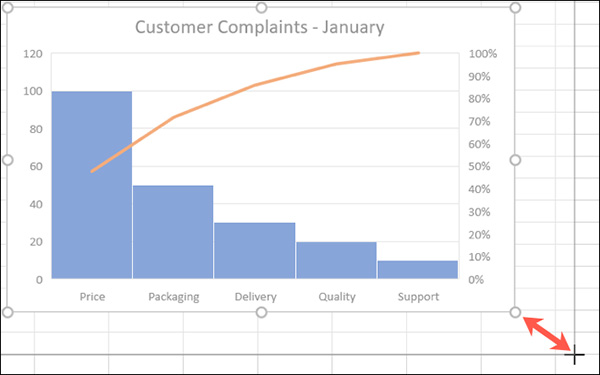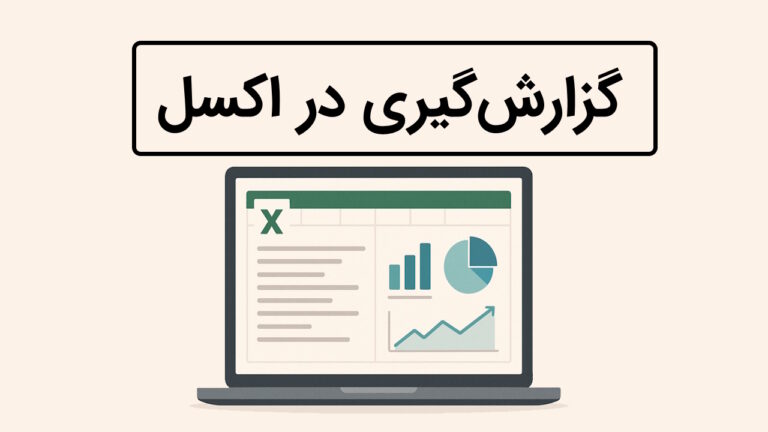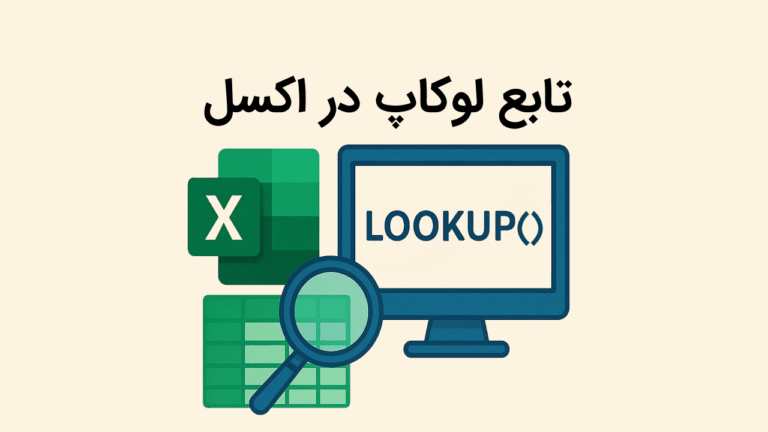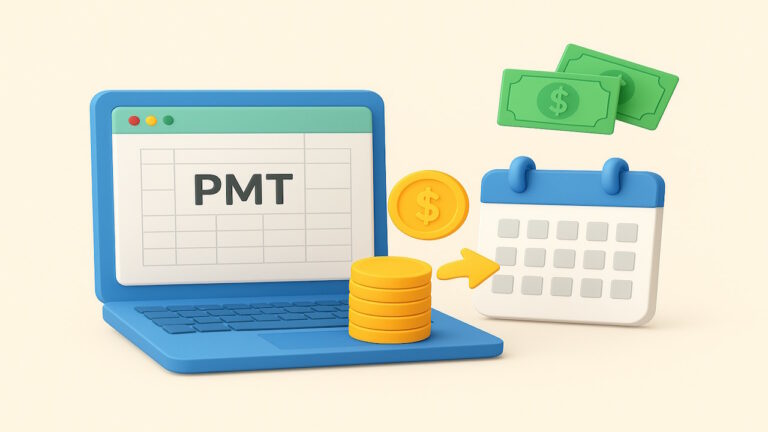رسم نمودار پارتو در اکسل – راهنمای تصویری Pareto Chart + فیلم آموزشی
نمودارهای پارتو یکی از محبوبترین ابزارهای کنترل کیفیت در جهان امروز به حساب میآیند که به شما اجازه میدهند به شکلی آسان قادر به شناسایی بزرگترین مشکلات باشید. این چارتها در واقع ترکیبی از نمودارهای خطی و ستونی هستند و طویلترین میلهها (یا به عبارتی بزرگترین مشکلات) در سمت چپ به نمایش درمیآیند. در این مقاله قصد داریم یک روش دیگر رسم نمودار در اکسل یعنی رسم نمودار پارتو در اکسل را به شما بیاموزیم.
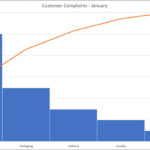
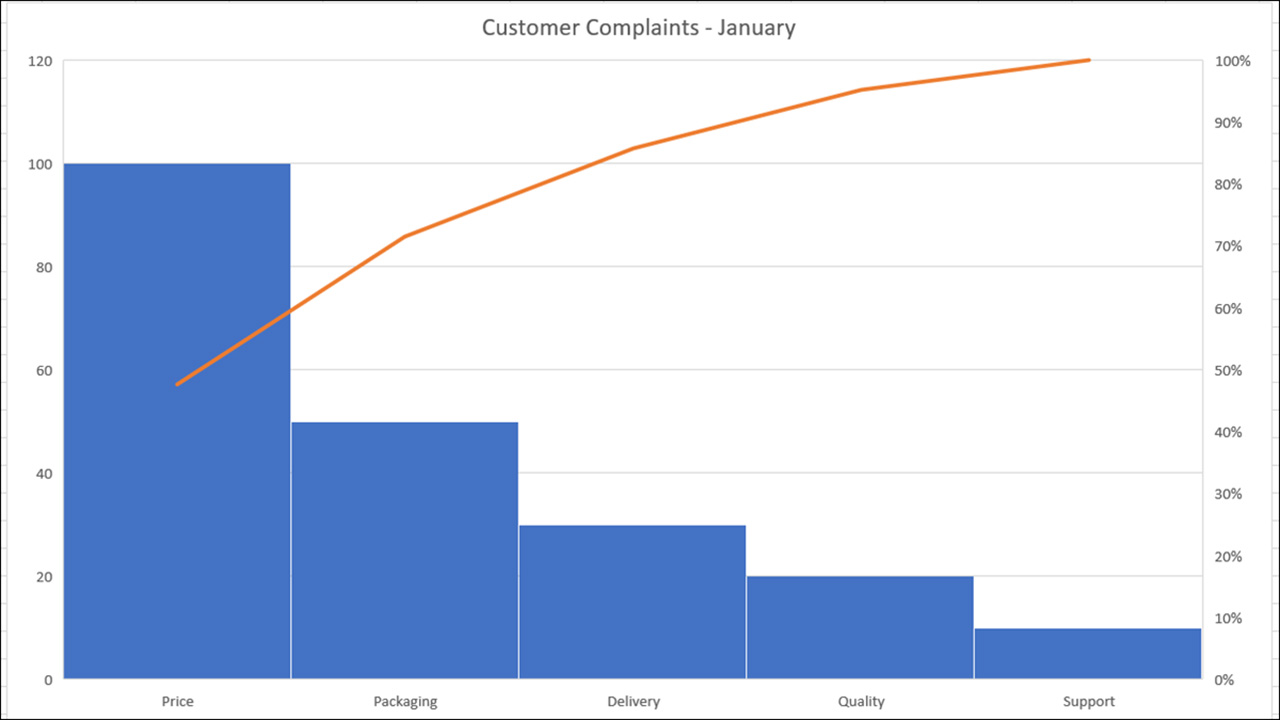
فیلم آموزشی ایجاد نمودار پارتو در اکسل
اگر قصد دارید اکسل را بهتر و بیشتر یاد بگیرید میتوانید مطلب آموزش اکسل مجله فرادرس را که یکی از بهترین راهنماهای رایگان برای شروع به کار با این ابزار است مطالعه کنید، یا فیلمهای آموزش اکسل فرادرس را ببینید.
مزایای نمودار پارتو
اصلیترین مزیتی که ساختار نمودار پارتو با خود به همراه میآورد این است که میتوانید به سرعت تشخیص دهید که باید روی چه چیزی متمرکز باشید. به ترتیب از سمت چپ به راست، میلهها از بزرگ تا کوچک دستهبندی شدهاند. خطی که در بالاترین نقطه قرار گرفته نیز سهم یا درصد کلی را به نمایش درمیآورد.
به صورت معمول در یک نمودار پارتو شما دستهبندیهایی گوناگون شامل اعداد و ارقام مخصوص به هر دستهبندی را در اختیار دارید. بنابراین میتوانید به تحلیل داده در قیاس با فراوانی رویدادها بپردازید. این فراوانی معمولا براساس هزینه، کمیت یا زمان سنجیده میشود. البته دادهها را میتوان در قالب نمودارهای دیگری نیز در نرمافزار اکسل ترسیم کرد و شما باید پیش از هر چیز بدانید که کدام شیوه بصری سازی دادهها برای درک بهتر آنها توسط مخاطب مناسبتر است.
برخی از نمودارهایی که پیش از این رسم آنها را در اکسل یاد دادهایم عبارت هستند از:
- آموزش رسم نمودار منحنی در اکسل
- نحوه رسم نمودار خطی در اکسل
- آموزش رسم نمودار گانت در اکسل
- رسم منحنی کالیبراسیون خطی در اکسل
- رسم نمودار راداری در اکسل
- رسم نمودار آبشاری در اکسل
رسم نمودار پارتو در اکسل مایکروسافت
در این مقاله آموزشی، به عنوان مثال از داده مربوط به شکایتهای مشتریان استفاده میکنیم. بنابراین پنج دستهبندی شامل شکایاتی که مداوما از سوی مشتریان طرح شدهاند داریم و عدد مربوط به دفعات دریافت هر شکایت در هر دستهبندی را نیز جمعآوری کردهایم.
۱. کار با انتخاب داده موجود در نمودار خود شروع کنید. مهم نیست دادهها شما با چه ترتیبی درون سلولهای اکسل جای گرفتهاند، زیرا نمودار پارتو به صورت اتوماتیک آنها را سامان میدهد.
۲. به تب Insert رفته و روی گزینه کشویی Insert Statistical Chart بزنید. حالا درون بخش Histogram در منویی که مشاهده میکنید، گزینه Pareto را بزنید. به یاد داشته باشید که نمودار پارتو اساسا یک نمودار هیستوگرام منظم است.
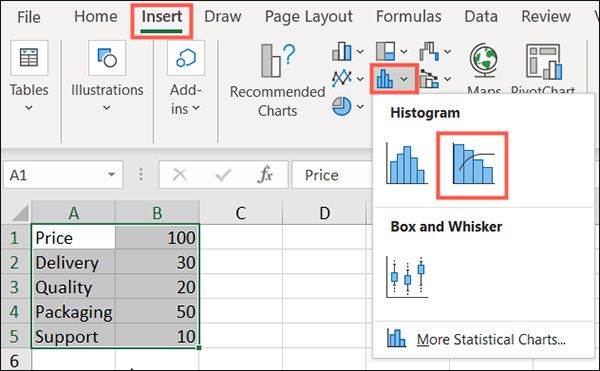
۳. به همین سادگی، نمودار پارتو رسم شده و درون اسپردشیت شما به نمایش درمیآید. مشاهده خواهید کرد که دستهبندیهای شما در محور افقی و اعداد شما در محور عمودی قرار گرفتهاند. در سمت راست نمودار هم درصدهایی به نمایش درمیآیند که محور عمودی ثانویه را به خود اختصاص دادهاند.
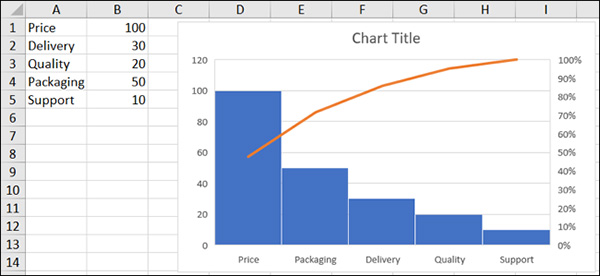
۴. حالا میتوان به وضوح در نمودار پارتو خیالی ما دید که لازم است صحبتی جدی راجع به Price یا قیمتگذاریها داشته باشیم، زیرا این چیزی است که به بیشترین دفعات در شکایات مشتریان به آن اشاره شده است. از سوی دیگر، تمرکز کمتری روی پشتیبانی کاربران یا Support خواهیم داشت، چرا که شمار شکایات در این دستهبندی آنقدرها زیاد نیست.
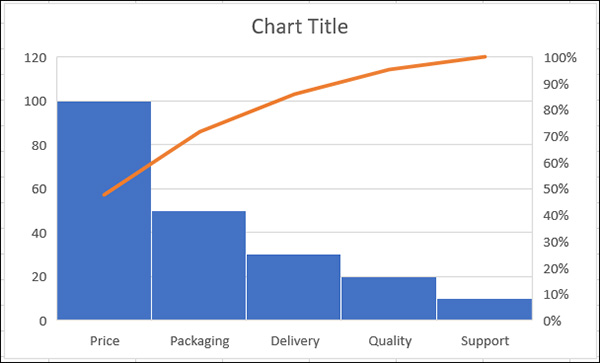
- مطالب پیشنهادی برای مطالعه:
مهمترین و کاربردیترین شیوه برای ارائه دادهها، به طوری که قابل درک و ملموس باشند از طریق نمودارها صورت میگیرد و نرمافزار اکسل مایکروسافت بیشمار ابزار گوناگون برای پیادهسازی نمودارها به بهترین شکل در اختیار شما قرار داده. مچموعه فرادرس نیز در فیلمهایی به مدت ۲ ساعت، به آموزش رسم نمودارهای پیشرفته در اکسل پرداخته است. این فیلمها در قالب ۹ درس ارائه شدهاند و میتوان از این دروس در تهیه انواع داشبوردهای مدیریتی استفاده کرد.
در درس نخست با روشهای مختلف ورود داده به نمودار و ایجاد Dynamic Range آشنا خواهید شد. درس دوم به ابزارهای ListBox ،Scrollbar ،Checkbox و Option Button اختصاص یافته. درس سوم Gauge Chart را در سطح ساده و پیشرفته به شما میآموزد. در درس چهارم نمودار دایرهای پیشرفته از نظر رد میشود و در دروس پنجم الی نهم نیز میتوانید منتظر آموزش چگونگی رسم نمودارهای مختلف نظیر نمودار هدف و چارت گانت باشید.
شخصیسازی نمودار پارتو
اگر میخواهید بعد از رسم نمودار پارتو در اکسل آن را با دیگران به اشتراک بگذارید، احتمالا بد نباشد که اندکی بیشتر روی المانهای ظاهری و باطنی آن وقت گذاشته و نموداری شکیلتر و بهینهتر را به دست دیگران برسانید.
۱. میتوانید کار را با تغییر دادن Chart Title یا همان عنوان نمودار آغاز کنید. برای این کار روی باکس متن Chart Title بزنید و هر عنوانی که دوست دارید را وارد کنید.
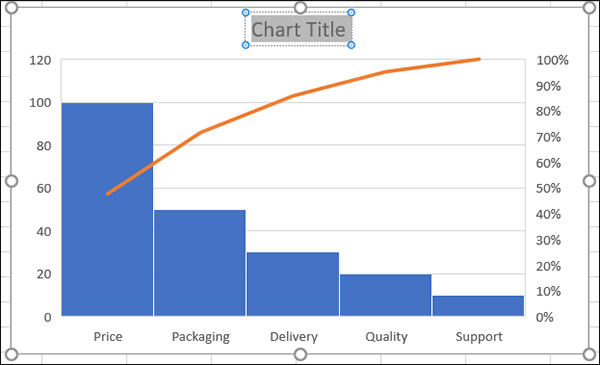
۲. وقتی نمودار خود را انتخاب میکنید، شاهد نمایش مجموعهای از ابزارهای کاربردی در سمت راست خواهید بود. نخستین گزینه Chart Elements است که اجازه میدهد خطوط مشبک، لیبلهای دادهها و راهنمای نمودار را شخصیسازی کنید. دومین گزینه Chart Styles است که اجازه میدهد یک تم برای نمودار خود انتخاب کرده و رنگبندیها را دستکاری کنید.
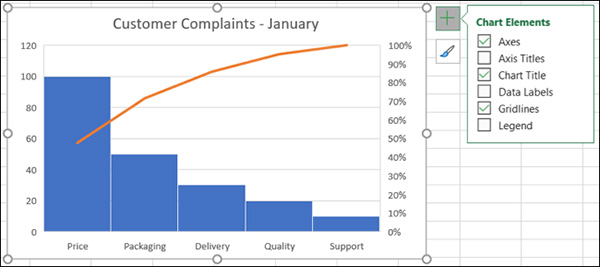
۳. از سوی دیگر میتوانید به انتخاب چارت و مراجعه به تب Chart Design بپردازید. این نوار ابزارهایی برای تغییر ساختار یا استایل نمودار، افزودن یا حذف المانهای اضافه و همینطور دستکاری مجموعه داده در اختیار شما میگذارد.

۴. یک راه دیگر برای شخصیسازی نمودار پارتو این است که دو بار روی آن کلیک کنید تا نوار کناری Format Chart Area باز شود. در این نوار شاهد تبهایی برای تنظیمات خطوط، افکتها و ابعاد نمودار هستید. بنابراین میتوانید خطوط کناری و سایه را به نمودار اضافه کرده و به تنظیم عرض و طول آن مشغول شوید.
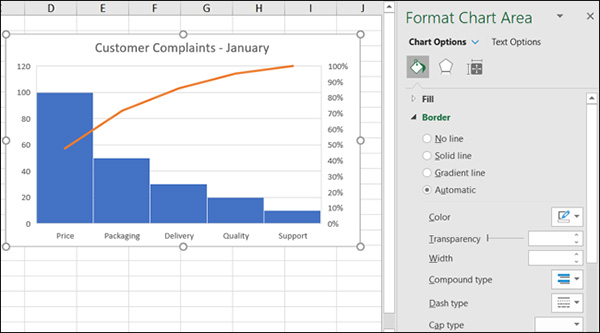
۵. در نهایت باید افزود که بعد از رسم نمودار پارتو در اکسل قادر به جابهجا کردن آن هم خواهید بود. برای جابهجایی نمودار آن را به هر طرف درگ کنید و برای تغییر ابعاد هم از یک لبه یا گوشه، آن را به سمت درون یا بیرون بکشید.